매뉴얼
- Unity 사용자 매뉴얼(2018.2)
- Unity에서 작업 수행
- 시작하기
- 에셋 워크플로
- 메인 창
- 게임플레이 생성
- 에디터 기능
- 고급 개발
- 고급 에디터 토픽
- 라이선스 및 활성화
- 업그레이드 가이드
- 임포트
- 2D
- 그래픽스
- 그래픽스 개요
- 조명
- 카메라
- 머티리얼, 셰이더, 텍스처
- 동영상 개요
- 터레인 엔진
- 트리 에디터
- 파티클 시스템
- 포스트 프로세싱 개요
- 고급 렌더링 기능
- 절차적 메시 지오메트리
- 그래픽스 퍼포먼스 최적화
- 레이어
- 그래픽스 레퍼런스
- 그래픽스 작업 수행 방법
- 그래픽스 튜토리얼
- 스크립터블 렌더 파이프라인
- 그래픽스 개요
- 물리
- 스크립팅
- 스크립팅 개요
- 스크립트 생성 및 사용
- 변수와 인스펙터
- 컴포넌트를 사용하여 게임 오브젝트 제어
- 이벤트 함수
- 시간 및 프레임 속도 관리
- 게임 오브젝트 생성 및 제거
- 코루틴
- 네임스페이스
- 속성
- 이벤트 함수 실행 순서(Execution Order of Event Functions)
- 자동 메모리 관리 이해
- 플랫폼별 컴파일
- 특수 폴더와 스크립트 컴파일 순서
- 스크립트 컴파일 및 어셈블리 정의 파일(Script compilation and assembly definition files)
- .NET 프로파일 지원
- 추가 클래스 라이브러리 어셈블리 레퍼런스
- 안정적인 스크립팅 런타임: 알려진 한계
- 일반 함수
- 스크립팅 제약
- 스크립트 직렬화
- UnityEvent
- Null 레퍼런스 제외란 무엇입니까?
- 중요 클래스
- 벡터 쿡북
- 스크립팅 툴
- 이벤트 시스템
- C# 잡 시스템
- 스크립팅 개요
- 멀티플레이어 및 네트워킹
- 네트워킹 개요(Multiplayer Overview)
- 멀티플레이어 프로젝트 설정
- Network Manager 사용
- Network Manager HUD 사용
- LAN 모드의 Network Manager HUD
- 매치메이커 모드의 Network Manager HUD
- 싱글 플레이어 게임을 Unity 멀티플레이어 게임으로 전환
- 디버깅 정보(Debugging Information)
- 멀티플레이어 고수준 API
- 멀티플레이어 컴포넌트 레퍼런스
- 네트워크 애니메이터(Network Animator)
- 네트워크 검색(Network Discovery)
- 네트워크 ID(Network Identity)
- 네트워크 로비 매니저
- 네트워크 로비 플레이어(Network Lobby Player)
- 네트워크 관리자 HUD(Network Manager HUD)
- 네트워크 관리자(Network Manager)
- 네트워크 근접성 검사기(Network Proximity Checker)
- NetworkStartPosition
- 네트워크 트랜스폼(Network Transform)
- 네트워크 트랜스폼 자식(Network Transform Child)
- 네트워크 트랜스폼 비주얼라이저(Network Transform Visualizer)
- 멀티플레이어 클래스 레퍼런스
- UnityWebRequest
- 공통 작업: HLAPI 사용(Common operations: using the HLAPI)
- HTTP 서버에서 텍스트 또는 바이너리 데이터 가져오기(GET)(Retrieving text or binary data from an HTTP Server (GET))
- HTTP 서버에서 텍스처를 검색해서 가져오기(GET)(Retrieving a Texture from an HTTP Server (GET))
- HTTP 서버에서 에셋 번들 다운로드(GET)
- HTTP 서버로 양식 보내기(POST)(Sending a form to an HTTP server (POST))
- HTTP 서버에 원시 데이터 업로드(PUT)(Uploading raw data to an HTTP server (PUT))
- 고급 작업(Advanced operations): LLAPI 사용(Using the LLAPI)
- 공통 작업: HLAPI 사용(Common operations: using the HLAPI)
- 오디오
- 애니메이션
- 타임라인
- UI
- 내비게이션과 경로 탐색
- 내비게이션 개요
- 내비게이션 레퍼런스
- 내비게이션 작업 수행 방법
- Unity 서비스
- Unity 서비스를 위한 프로젝트 설정
- Unity 조직
- Unity 애즈
- Unity 애널리틱스
- Unity 클라우드 빌드
- Unity IAP
- Unity IAP 설정
- 크로스 플랫폼 가이드
- 스토어 가이드
- 스토어 구현
- IAP Promo
- Unity 콜라보레이트
- Unity 클라우드 다이어그노스틱
- Unity 통합
- 멀티플레이어 서비스
- XR
- 오픈 소스 저장소
- 에셋 스토어 퍼블리싱
- 플랫폼 특정
- 스탠드얼론
- macOS
- Apple TV
- WebGL
- iOS
- Android
- Windows
- Windows 일반
- 유니버설 Windows 플랫폼
- 시작
- 유니버설 Windows 플랫폼: 배포
- 유니버설 Windows 플랫폼: 프로파일러
- 유니버설 Windows 플랫폼: 커맨드 라인 인자(Universal Windows Platform: Command line arguments)
- 유니버설 Windows 플랫폼: 연관 실행
- AppCallbacks 클래스
- 유니버설 Windows 플랫폼: C# 스크립트의 WinRT API
- 유니버설 Windows 플랫폼 플레이어 설정(Universal Windows Platform Player Settings)
- 스크립팅 백엔드
- FAQ
- 유니버설 Windows 플랫폼: 예제
- 유니버설 Windows 플랫폼: 코드 스니핏
- 알려진 문제
- 웹 플레이어
- 모바일 개발자 체크리스트
- 실험 기능
- 레거시 항목
- 베스트 프랙티스 가이드
- 전문가 가이드
- Unity 2018.2의 새로운 기능
- 패키지 문서
- 용어집
- Unity 사용자 매뉴얼(2018.2)
- 레거시 항목
- 에셋 서버(팀 라이선스)
에셋 서버(팀 라이선스)
| 경고: 레거시 문서 |
|---|
| 참고: 2017.1부터 에셋 서버는 더 이상 지원되지 않습니다. Unity 프로젝트의 버전 관리에는 Plastic SCM 또는 Perforce를 이용할 것을 권고드립니다. 2017–06–30 |
Unity 에셋 서버 개요
Unity 에셋 서버 는 Unity에 통합된 그래픽 사용자 인터페이스를 갖춘 에셋 및 버전 관리 시스템입니다. 팀원들이 각자 다른 컴퓨터로 직접 또는 원격으로 프로젝트 협업을 하도록 고안됐습니다. 에셋 서버는 몇 멀티 기가바이트 프로젝트 폴더에 대응하는 큰 바이너리 에셋을 처리하는 데 고도로 최적화됐습니다. 에셋을 업로드할 때 임포트 설정(Import Settings) 과 각 에셋의 기타 메타 데이터도 에셋 서버에 업로드됩니다. 이름 변경과 파일 이동이 시스템의 핵심이며 잘 지원됩니다.
에셋 서버는 팀 라이선스 사용자만 이용할 수 있습니다. (Unity Pro 사용자인데 팀 라이선스가 없을 경우) 팀 라이선스를 구입하려면 Unity 스토어 http://unity3d.com/store를 방문해야 합니다.
에셋 서버는 레거시 제품이며 더 이상 유지되지 않고 있으니 참고하시기 바랍니다.
소스 컨트롤이 처음입니까?
소스 컨트롤을 전혀 사용해본 적이 없다면 버전 관리 시스템의 종류를 불문하고 시작에 약간의 어려움을 느낄 수 있습니다. 소스 컨트롤은 메시, 텍스처, 머티리얼, 스크립트 등 모든 에셋의 전체 컬렉션을 서버의 데이터베이스에 저장하는 작업입니다. 해당 서버는 (사용자의) 집(에서 사용하는) 컴퓨터일 수도 있고 Unity를 실행하는 데 사용하고 있는 동일 컴퓨터일 수도 있습니다. 아니면 세계의 다른 지역에 배치된 원격 컴퓨터일 수도 있습니다. 심지어 가상 컴퓨터일 수도 있습니다. 많은 옵션이 있지만 서버의 위치는 전혀 중요하지 않습니다. 중요한 것은 어떻게든 네트워크를 통해 서버에 액세스할 수 있고 그 서버에 게임 데이터를 저장한다는 것입니다.
어떤 의미에서 에셋 서버는 프로젝트 폴더의 백업 기능을 합니다. 개발하는 동안에는 에셋 서버의 콘텐츠를 직접 조작하지 않습니다. 로컬에서 프로젝트를 변경하여 완료했을 때 서버의 프로젝트에 Commit Changes 를 실행합니다. 이렇게 하면 로컬 프로젝트와 에셋 서버의 프로젝트는 완전히 동일해집니다.
동료 개발자에 의해 변경사항이 발생하면 에셋 서버가 동료의 프로젝트와는 완벽하게 동일하지만 다른 사람들과는 아닙니다. 로컬 프로젝트를 동기화하려면 Update from Server 를 실행합니다. 이제 다른 팀원들이 변경한 사항은 서버에서 로컬 Project로 다운로드 됩니다.
이것이 에셋 서버의 사용에 대한 기본적인 워크플로입니다. 기본적인 기능 이외에 에셋 서버는 과거 버전의 에셋으로 롤백, 자세한 파일 비교, 다른 스크립트의 병합, 충돌 해소, 삭제된 에셋의 복구 등의 기능을 제공합니다.
에셋 서버(Asset Server) 설정
에셋 서버에는 한 차례의 서버 설정과 각 사용자별 클라이언트 설정이 필요합니다. 이 작업을 수행하는 자세한 내용은 에셋 서버 설정 페이지를 참조하십시오.
이 가이드의 나머지 부분에서는 에셋 서버를 배포, 관리하고 정기적으로 사용하는 방법을 설명합니다.
에셋 서버의 상시적 사용
이 섹션에서는 에셋 서버를 일상적으로 사용할 때 공통 태스크, 워크플로 및 최상의 방법에 대해 설명합니다.
시작
이미 에셋 서버에 상당한 작업이 저장된 팀에 합류하는 경우 준비와 올바른 실행을 할 수 있는 가장 빠른 방법은 다음과 같습니다.
- 패키지를 전혀 임포트하지 않는 새로운 빈 프로젝트를 생성합니다.
- Edit > Project Settings > Editor 로 가서 Asset Server 를 버전 관리 모드로 선택합니다.
- 메뉴바에서 Window > Asset Management > Version Control 을 선택합니다.
- 연결(Connection) 버튼을 클릭합니다.
- (에셋 서버 관리자가 제공한) 사용자 이름과 패스워드를 입력합니다.
- 프로젝트 표시(Show Projects) 를 클릭해 원하는 프로젝트를 선택합니다.
- 연결(Connect) 을 클릭합니다.
- 업데이트(Update) 탭을 클릭합니다.
- 업데이트(Update) 버튼을 클릭합니다.
- 충돌이 발생하면 모든 로컬 버전을 폐기합니다.
- 업데이트가 완료될 때까지 대기합니다.
- 준비가 끝났습니다.
워크플로 기초
구성원이 많은 팀에서 에셋 서버를 사용할 때는 일반적으로 작업을 시작하기 전에 서버에서 변경된 모든 에셋을 업데이트하는 것이 좋습니다. 또 일과나 작업이 끝나면 변경사항을 커밋합니다. 특히 진행에 중요한 변경이 있었다면 일과 중이라 하더라도 이를 커밋합니다. 변경 사항을 정기적으로, 자주 커밋할 것을 권장합니다.
서버 뷰의 이해
Server View 는 연결돼 있는 에셋 서버로의 창입니다. Window > Asset Management > Version Control 을 선택하여 Server 뷰를 열 수 있습니다.
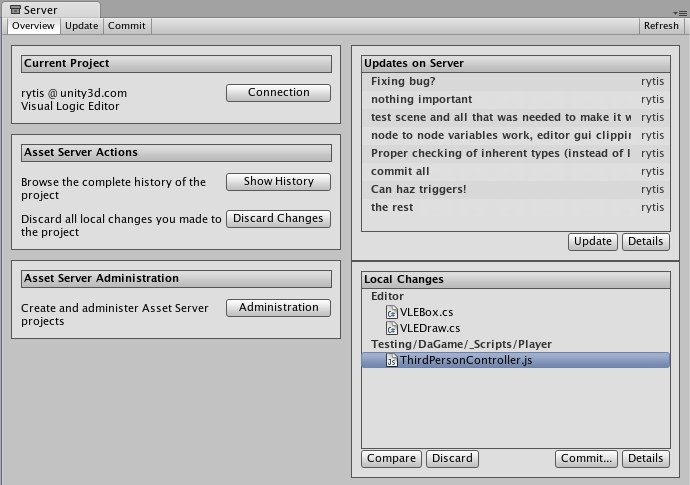
서버 뷰는 다음의 탭으로 구성돼 있습니다. Overview Update, Commit. Overview 는 로컬 프로젝트와 서버의 최신 버전을 보여주고 로컬 변경사항을 신속하게 커밋하거나 최근 업데이트를 다운로드할 수 있는 옵션을 제시합니다. Update 는 서버에 일어난 최근의 원격 변경 사항을 보여주고 로컬 프로젝트에 다운로드 하도록 도와줍니다. Commit 은 Changeset 을 생성하고 이를 서버에 커밋해 다른 사람들이 다운로드 하게 해줍니다.
서버에 연결
에셋 서버를 사용하기 전에 먼저 서버에 연결해야 합니다. Connection 버튼을 클릭하면 연결 화면이 표시됩니다.
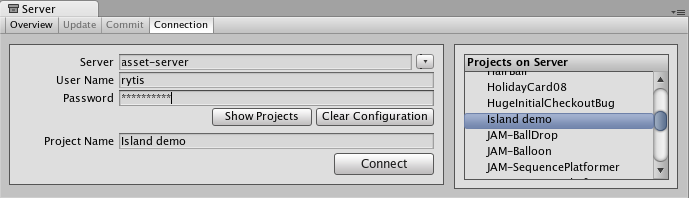
다음 사항을 입력해야 합니다.
- 서버 주소
- 사용자 이름
- 패스워드
Show projects 를 클릭하면 에셋 서버에 저장된 프로젝트를 볼 수 있습니다. Connect 를 클릭해 연결하려는 프로젝트를 선택합니다. 사용자 이름과 패스워드는 시스템 관리자에게 받을 수 있습니다. 시스템 관리자는 에셋 서버를 설치할 때 계정을 생성합니다.
서버에서 업데이트
서버에서 모든 업데이트를 다운로드하려면 개요 탭에서 Update 탭을 선택합니다. 최근 커밋된 Changeset 리스트가 보입니다. 이 가운데 하나를 선택해보면 커밋 메시지 뿐만 아니라 프로젝트의 변경사항을 볼 수 있습니다. Update 를 클릭하면 Changeset의 모든 업데이트 다운로드가 시작됩니다.
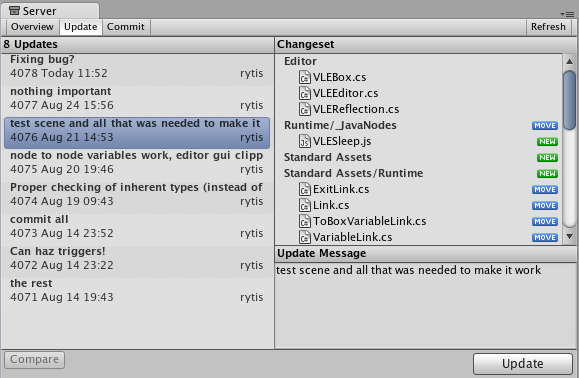
변경사항을 서버에 커밋하기
로컬 프로젝트를 변경한 후 서버에 그 변경사항을 저장하려면 상단의 Commit 탭을 사용합니다.
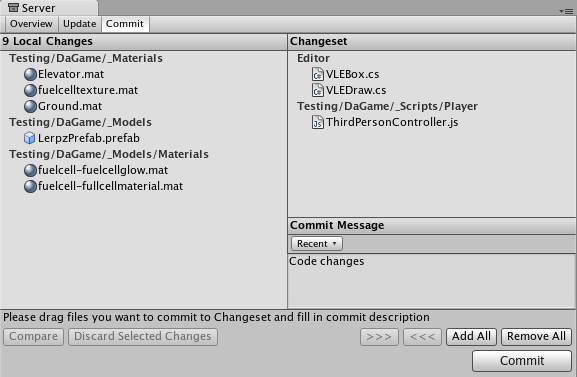
이제 프로젝트에 마지막 업데이트 이후에 일어난 모든 로컬 변경을 볼 수 있습니다. 또 어떤 변경사항을 서버에 업로드할 지도 선택할 수 있습니다. 변경사항은 수동으로 드래그해서 체인지셋 필드에 넣거나 커밋 메시지 필드 아래에 있는 버튼을 사용해 체인지셋에 추가할 수 있습니다. 커밋 메시지를 입력하면 버전 비교를 하거나 나중에 과거 버전으로 되돌리는 데 도움이 된다는 사실을 잊지 마십시오. 이에 대해서는 아래에서 설명합니다.
충돌 해결
여러 사람이 같은 데이터 컬렉션으로 작업을 하면 충돌이 일어날 수 밖에 없습니다. 하지만 당황할 필요는 전혀 없습니다! 충돌이 발생하면 프로젝트를 업데이트할 때 Conflict Resolution 다이얼로그가 나타납니다.
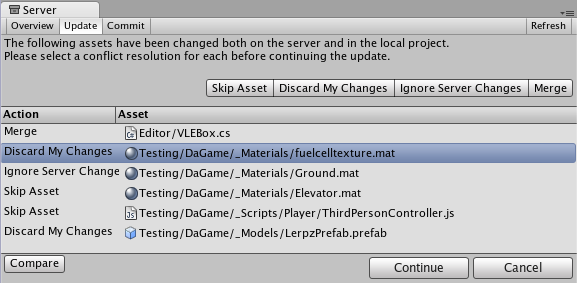
여기에서 각 충돌에 대한 정보를 파악할 수 있으며 해당 충돌을 각각 어떻게 해결할지 여러 옵션이 주어집니다. 각 충돌에 대해 (서버에서 에셋을 다운로드하지 않는) Skip Asset 을 선택하고 (에셋의 로컬 버전을 완전히 덮어쓰는) Discard My Changes 나 (다른 사람이 변경한 사항을 무시하고 이 업데이트 후 로컬 변경사항을 서버에 커밋할 수 있는) Ignore Server Changes 를 선택할 수 있습니다. 또한 스크립트 같은 텍스트 에셋의 서버 버전과 로컬 버전을 병합하려면 Merge 를 선택합니다.
주의: 혹시 변경사항을 폐기하기로 결정하면 에셋은 서버에서 최신 버전으로 업데이트 됩니다(즉, 작업 중에 다른 사용자가 변경한 사항을 받아들입니다). 만약 에셋을 작업을 시작하기 전 상태로 되돌리고 싶다면 확인된 특정 버전으로 되돌리기 해야 합니다(아래의 리비전 이력 탐색 또는 에셋 되돌리기 를 참조하십시오).
만약 로컬의 변경사항을 커밋하다 충돌이 발생하면 Unity는 커밋하지 않고 충돌이 생겼음을 알려줍니다. 충돌을 해결하려면 Update 를 선택하세요. 로컬의 변경 내용을 자동으로 덮어쓰지 않을 것입니다. 이 때 Conflict Resolution 다이얼로그가 뜨면 윗 단락의 지시를 따르십시오.
리비전 이력 탐색 또는 에셋 되돌리기
에셋 서버는 업로드 된 모든 버전의 에셋을 데이터베이스에 저장하고 있기 때문에 언제든지 로컬 버전을 이전 버전으로 되돌릴 수 있습니다. 프로젝트 전체를 복원할 수도, 파일 한 개만 복원할 수도 있습니다. 에셋이나 프로젝트를 과거 버전으로 되돌리려면 개요 탭을 선택해 에셋 서버 동작 아래에 리스트 표시된 Show History 를 클릭합니다. 이제 모든 커밋 리스트가 나타나며 파일 또는 프로젝트 전체를 옛 버전으로 복구할 수 있습니다.
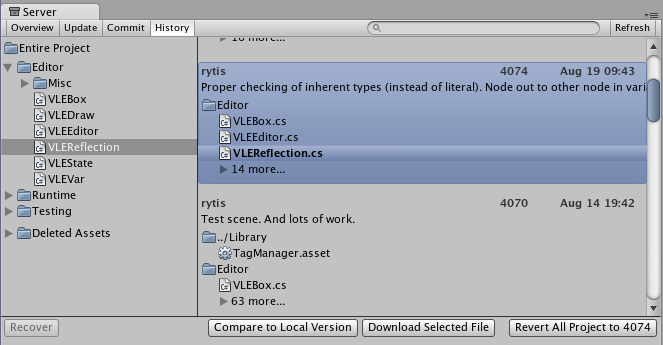
여기서는 버전 번호 및 추가된 코멘트를 각 에셋 또는 프로젝트 버전과 함께 볼 수 있습니다. 적절한 코멘트가 도움이 되는 이유 중 하나가 이것입니다. 에셋 중 하나를 선택하여 그 이력을 확인하거나 Entire Project 를 선택하여 프로젝트에서 수행된 모든 변경 내용을 볼 수 있습니다. 필요한 리비전을 찾으세요. 리비전 전체를 선택하거나 리비전 중 특정 에셋을 선택할 수 있습니다. 다음에 Download Selected File 을 클릭해 로컬 에셋을 선택된 리버전으로 바꿉니다. 전체 프로젝트를 선택한 리비전으로 되돌리려면 Revert All Project 를 선택합니다.
되돌리기에 앞서 로컬 버전과 선택한 서버 버전 사이에 차이가 있다면 로컬에 변경된 사항은 손실됩니다.
만약 로컬 파일의 변경 내용만 삭제하고 싶은 경우에는 이 되돌리기 기능을 이용할 필요가 없습니다. 로컬 수정사항을 폐기하려면 메인 에셋 서버 창의 Discard Changes 을 선택합니다. 그러면 서버에 있는 프로젝트 최신 버전을 로컬 프로젝트로 즉시 다운로드합니다.
에셋 버전 비교
두 개의 특정 버전의 차이가 궁금한 경우 이를 명시적으로 비교할 수 있습니다. 먼저 History 창을 열어 비교하고자 하는 리비전과 에셋을 선택하고 Compare to Local Version 를 누르십시오. 에셋의 서로 다른 리비전을 비교하는 경우에는 오른쪽 클릭하여 컨텍스트 메뉴에서 Compare to Another Revision 을 선택한 후 비교하려는 리비전을 찾아 선택합니다.
참고: 이 기능을 수행하려면 지원되는 비교/병합 툴 중 하나가 설치돼있어야 합니다. 지원되는 툴은 다음과 같습니다.
- Windows
- TortoiseMerge: TortoiseSVN의 일부 또는 프로젝트 사이트에서 별도로 다운로드합니다.
- WinMerge.
- SourceGear Diff/Merge.
- Perforce Merge (p4merge): Perforce 비주얼 클라이언트 수트(P4V)의 일부입니다.
- TkDiff.
- Mac OS X
- SourceGear Diff/Merge.
- FileMerge: Apple의 XCode 개발 툴.
- TkDiff.
- Perforce Merge (p4merge): Perforce 비주얼 클라이언트 수트(P4V)의 일부입니다.
제거한 에셋 복구
로컬 에셋을 제거한 후 서버에 삭제를 커밋해도 에셋이 영구적으로 제거되는 것은 아닙니다. 모든 과거 버전의 에셋처럼 개요 탭에서 History 창을 통해 복구할 수 있습니다.
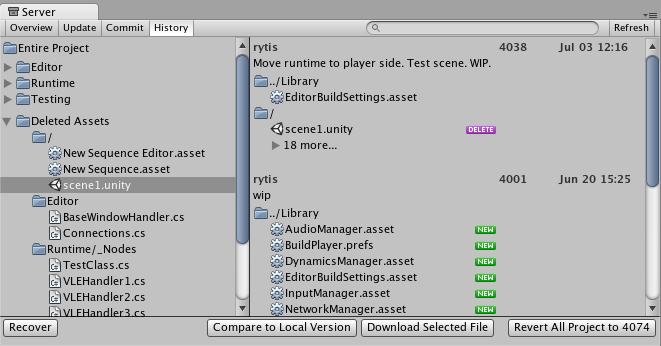
Deleted Assets 항목을 확장해 리스트에서 에셋을 고르고 Recover 를 누르면 선택된 에셋들이 다운로드 되어 로컬 프로젝트에 다시 추가됩니다. 만약 에셋이 제거되기 이전에 위치했던 폴더가 계속 남아있다면 에셋은 원래 위치에 복구됩니다. 폴더가 남아있지 않은 경우에는 로컬 프로젝트 Assets 폴더의 루트에 추가됩니다.
베스트 프랙티스 및 일반적 문제
에셋 서버를 사용할 때 도움이 될 베스트 프랙티스와 문제 해결책을 모아 소개합니다.
- 백업, 백업, 백업
- 데이터베이스를 항상 백업하세요. 아주 중요한 습관입니다. 하드웨어 문제, 바이러스, 사용자 오류 등 안타까운 상황이 발생하면 작업한 걸 전부 잃을 수도 있습니다. 그러므로 백업 시스템을 준비하세요. 백업 시스템 설정에 대한 많은 리소스를 인터넷에서 찾을 수 있습니다.
- 컴퓨터를 끄기 전에 서버를 중지합니다.
- 이렇게 하면 PostgreSQL(에셋 서버)의 로그에서 발생하는 “빠른 중단”을 막을 수 있습니다. 이것이 발생한 경우 에셋 서버는 부적절한 작동 중지에 따라 복구가 필요합니다. 커밋이 많은 큰 프로젝트라면 오랜 시간이 걸릴 수도 있습니다.
- 콘솔에서 패스워드를 재설정합니다.
- 패스워드 재설정은 셸, 콘솔 또는 커맨드 라인에서 다음 명령을 사용해 직접 재설정할 수 있습니다.
psql -U unitysrv -d template1 -c“alter role admin with password ‘MYPASSWORD’”
- 에셋 서버에 연결할 수 없습니다.
- 패스워드가 만료되었을 가능성이 있습니다. 패스워드를 재설정합니다.
- 사용자 이름은 대소문자를 구별합니다. “Admin”과 “admin”은 다릅니다. 대소문자가 올바른지 확인하세요.
- 서버가 실행 중인지 확인합니다.
- OS X나 Linux는 터미널 ps-aux에 입력합니다.
- Windows에서는 작업 관리자를 사용합니다.
- 네트워크에서 에셋 서버가 한 대 이상의 컴퓨터에서 실행되고 있지는 않은지 확인합니다. 잘못된 곳에 연결돼있을 가능성도 있습니다.
- 에셋 서버는 64비트 Linux에서는 작동하지 않습니다.
- 에셋 서버는 32비트 버전 필수 패키지를 설치하면 64비트 Linux에서 제대로 작동합니다. “dpkg -i –force-architecture”를 사용합니다.
- 더 많은 정보를 얻으려면 에셋 서버 로그를 사용합니다.
- Windows:
ProgramFiles\Unity\AssetServer\log
- OS X:
/Library/UnityAssetServer/log
- Windows:
에셋 서버 트레이닝 완료
이제 에셋 서버를 효과적으로 사용하는 데 충분한 지식을 얻었을 것입니다. 작업을 수행하면서 훌륭한 워크플로의 기본을 명심하십시오. 변경사항은 수시로 커밋하고 뭔가를 잃는다는 것을 두려워하지 마십시오.